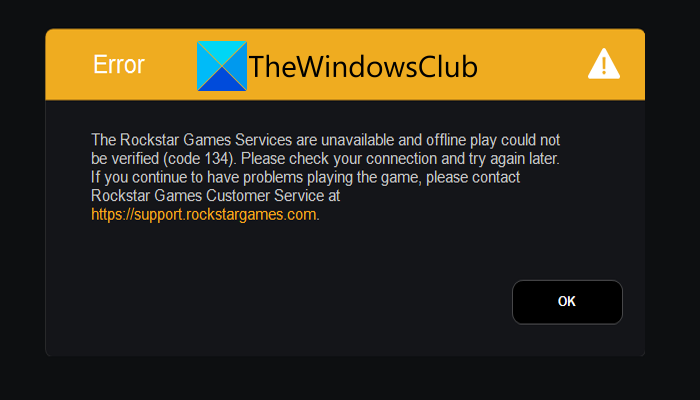При запуске популярной игры «ГТА 5» на персональных компьютерах пользователи иногда сталкиваются с ошибками. Зачастую неполадки связаны с лаунчером от компании «Рокстар». Код ошибки 134 в игре «GTA 5» подразумевает то, что отсутствует информация о доступе к сюжетному режиму. При этом данная проблема сопровождается просьбой системы о проверке соединения с интернетом.
Что за ошибка 134 в «GTA 5»
Неполадка с кодировкой 134 возникает перед пользователем в то время, когда игровые сервисы Rockstar становятся недоступными на момент запуска.
Рассмотрим причины, из-за которых могло случиться данная ситуация:
- Сбой в выполнении программы лаунчера. Лаунчер необходимо скачивать только с официального сайта. Загрузка со сторонних подозрительных ресурсов может привести не только к возникновению неполадки 134, но и к заражению компьютера в целом.
- Нарушения работы серверов «Рокстар». Такое случается, но в таком случае придется ждать, пока проблема разрешится со стороны разработчиков.
- Проблемы со службой Rockstar Launcher Library Service. Нарушается целостность игрового процесса. Пользователь может по ошибке остановить работу службы.
- Помехи в работе Wi-Fi. Иногда появляются помехи Вай-Фай, поэтому скорости интернета для запуска игры не хватает.
- Ошибочные изменения в данных профиля.
Методы решения проблемы
Код 134 появляется в тех случаях, когда игровой процесс не запускается по причине недоступности игровых процессов.
Исправить ситуацию помогут следующие методы:
- Переустановка лаунчера. Пользователь полностью удаляет программу с компьютера, скачивает официальную версию лаунчера с официального сайта и устанавливает ее заново.
- Неполадки на серверах невозможно исправить пользователю. Если проблема заключается в серверах «Рокстар», игрок ничего не сможет сделать. Проверить догадку можно по ссылке — https://support.rockstargames.com/servicestatus.
- Проверка целостности игры и работоспособность службы Rockstar Launcher Library Service. Если утилита отключена в Диспетчере устройств, ее включают.
- Подключение к сетевой карте напрямую через LAN-кабель. Решение актуально при помехах Wi-Fi. Epic Games запускается от имени Администратора.
- Выход из учетной записи и вход заново. С помощью настроек Rockstar Games Social Club удаляют данные личного аккаунта и авторизуются заново.
Неполадка 134 в «ГТА 5» вполне решаема со стороны геймера за исключением проблем с серверами компании. Если наблюдаются проблемы со стороны Rockstar, придется подождать.
Нашли опечатку? Выделите текст и нажмите Ctrl + Enter
Поделись с друзьями:
Твитнуть
Поделиться
Поделиться
Отправить
Класснуть
Вотсапнуть
Запинить
К сожалению, ошибка 134 в GTA V не совсем стандартная. Она может появляться по разным причинам. У кого-то проблема была в блокировке обновления игровым лаунчером, у других – в «неправильном» расположении файлов игры. Больше всего случаев сбоя наблюдается от людей, которые пользуются Ростелекомом. Удалось выяснить, что очень часто проблема именно в данном провайдере, а точнее – его штатном DNS. Все перечисленные неполадки поддаются исправлению в ручном режиме, именно этим мы сейчас и займемся.
Исправление ошибки с кодом 134 в GTA V
Ошибка «Нет информации о доступе к сюжетному режиму» появляется по той причине, что лаунчер не может обновить игру. Система видит устаревшую версию игрового клиента и не пускает дальше. По логике вещей, основная задача геймера заключается в обновлении клиента, тогда все заработает. Достичь цели можно несколькими способами. Вот действенные методы решения ошибки 134 в GTA V на Steam и Epic Games, эффективность каждого из них подтверждена реальными пользователями.
Что нужно попробовать:
- Обновить лаунчер с другого роутера. Самый простой способ – на телефоне включить точку доступа с мобильного интернета. Останется подключить компьютер к созданной сети и обновить GTA V. Если у вас ноутбук, можно просто подключиться к общественному Wi-Fi или сети соседа (при наличии к ней доступа). После этого ее можно будет запускаться уже без ошибки 134.
- Изменить DNS на Ростелеком. На форуме Steam много пользователей отметили, что ошибка 134 в GTA 5 появляется у пользователей провайдера Ростелеком. Также они указали, что им помогло изменение DNS. В качестве основного адреса нужно указать 1.1.1.1, а дополнительного — 1.0.0.1. Чтобы их изменить, нужно перейти в «Центр управления сетями», затем – «Изменить параметры адаптера» и в «Свойствах» подключения выбрать «IP версии 4». В этот раз обновление должно пройти успешно.
- Удалить лаунчер и загрузить его снова. Только помимо самой игры следует снести с компьютера и Social Club. Данный метод тоже позволяет добиться цели, а именно – получить обновленный до последней версии игровой клиент. Приблизительно у 30% пользователей это сработало, есть смысл пробовать.
- Официальное решение от службы поддержки. Они предполагают, что иногда Steam или другой игровой сервис мешает обновиться GTA V, но если запустить игру отдельно, процедура пройдет без проблем. Можно просто открыть расположение локальных файлов через игровой сервис и включить лаунчер игры. Возможно, лучше дополнительно закрыть Steam (или что вы там используете) перед запуском файла.
Есть ситуации из ряда вон, в которых пользователи смогли решить свою проблему совсем иными действиями. Мы не знаем, почему они сработали, но не имеем морального права проигнорировать их.
- Отключить OneDrive. Процесс облачного сервиса почему-то мешает GTA V или Steam, Epic Games провести процедуру обновления. Достаточно его временно выключить через «Диспетчер задач».
- Переустановить игру на другой диск. Что нужно сделать: удалить GTA 5 полностью, загрузить Rockstar Games Launcher (или другой сервис, которым пользуетесь) и установить игру заново на тот же диск, где расположен и сам лаунчер. Иными словами, клиент GTA V должен быть на том же логическом диске, что и Steam, Epic Games, Rockstar, например, в разделе D:\.
Пока это все способы, которые вам нужны, чтобы исправить ошибку с кодом 134 в GTA 5 в любом игровом клиенте Steam, Epic Games, Rockstar Games. Что-то из перечисленного сработало у всех, кто писал о сбое.
Здравствуйте
Вот все известные варианты решения по проблеме с входом на сервера на платформе RAGEMP 1.1
Если ниже указано отключение, это значит, отключать нужно средствами системы, а не с помощью твикеров «батников» реестра и т.п.
Со стороны сервера проблем нет
Дополнительных вариантов предложить не сможем
Перед выполнением действий — внимательно ознакомьтесь со всей информацией описанной здесь. Отталкивайтесь прежде всего от не радикальных методов решения проблем, после чего приступайте к глобальному устранению вашей проблемы.
Если в результате указанных ниже действий Вы добились экрана с надписью loading server resources, проверьте активность диска и сети для Grand Theft Auto V, если загрузка идет, значит нужно подождать. Если нет, то увы, проблема с соединением, выключите роутер на пару минут, если это не поможет, воспользуйтесь адекватным VPN для проверки.
(на данном скриншоте, активности уже нет, загрузка завершена)
В некоторых случаях, у определенных пользователей вне зависимости от Вашего интернет-соединения скорость скачивания может значительно уменьшиться, проверяйте скачивает ли файлы игры или нет в момент отображения loading server resources путем нажатия ПКМ на папку RAGE:MP, ее размер должен увеличиваться — это означает, что файлы скачиваются, дополнительно можно убедиться через диспетчер задач, как указано выше. Как и говорилось, такое скачивание может затянуться к сожалению на длительное время, приблизительно ~30-60, а иногда и более минут.)
Удалите стороннее антивирусное ПО (Касперский, Аваст и т.п.), сам защитник Windows временно отключите для проверки (навсегда отключать не стоит), сторонние файрволы, Adguard, Wallpaper engine, MSI Afterburner, MSI Mystic light и аналогичные, для управления подсветкой и блокировки рекламы. Обязательно удалите Razer Synapse, если установлен. Также Process Lasso и Park Control, Memreduct, Advanced system care и подобные. Также отключите Xbox game bar и его оверлей, повтор xbox, оверлей дискорд, удалите betterdiscord,отключите оверлей стим и прочие оверлеи.
В настройках лаунчера RAGEMP, включите параметр “P2P”, или наоборот, выключите
В настройках брандмауэра Windows, удалите все правила для входящих и исходящих подключений, далее отключите его.
1. Нажмите по кнопке Пуск и в поисковой панели начните набирать «Командная строка».
2. Запустите классическое приложение с правами администратора (щёлкните по нему правой кнопкой мыши);
3. В открывшемся окне вводим команду netsh advfirewall set allprofiles state off и нажимаем Enter;
4. После этого из вы увидите уведомление из Центра безопасности и обслуживания об отключении системы безопасности.
Перезагрузите ПК, выключите роутер на пару минут.
Отключите облачные сохранения GTAV, удалите папку \Documents\Rockstar Games\GTA V\Profiles, если внутри игры появится диалоговое окно, куда сохранять — выберите “локально” Далее пройдите пролог в сюжетном режиме, т.е. первую миссию за Франклина, до сохранения. Чужие сохранения из интернета, 100% сохранения использовать НЕЛЬЗЯ
1. Установите/обновите Windows 10 последней сборки. (20H2) Корпоративная, LTSC, «сборки» не подходят. Если обновление не находит, перейдите по ссылке https://go.microsoft.com/fwlink/?LinkID=799445 . Если у Вас была установлена пиратская сборка системы, поможет только установка чистой Windows 10 версии 20Н2 с сайта Microsoft.
Если была установлена чистая система, но обновлялись со старой версии, например 1909, сначала попробуйте полную проверку системы, как указано в данной теме https://forum.gta5rp.com/threads/faq-proverka-celostnosti-windows-10.248742, затем чистую установку системы.
2. Воспользуйтесь VPN (NordVPN, ProtonVPN)
3. Отключите XBOX GAME BAR
4. Удалите файл settings.xml в папке Documents\Rockstar Games\GTA V
Если ранее использовали модификации, сделайте полную проверку файлов GTAV, если это не поможет, удалите папку update, файл gta5.exe из папки GTAV, затем снова сделайте полную проверку файлов, если это не помогает, поможет только чистая установка игры
1. Скачайте goodbye-dpi github.com/ValdikSS/GoodbyeDPI/releases/tag/0.1.6
2. Скачайте документ blacklist (https://dropmefiles.com/AiOaS )
3. Распакуйте, замените блэклист, запустите от имени администратора service_install_russia_blacklist.cmd и не удаляйте папку.
Если у вас запущена какая-либо игра Rockstar Games, выйдите из нее
Перейдите в установочную папку Rockstar Games Launcher
По умолчанию: C:\Program Files\Rockstar Games\Launcher
Дважды щелкните по файлу uninstall.exe и удалите Rockstar Games Launcher
Не ставьте отметку в поле «Удалить игровые данные» (Uninstall game data)
Удалите оставшиеся файлы Rockstar Games Launcher и Social Club
После того как процедура удаления будет завершена, удалите все нижеперечисленные папки:
ПРИМЕЧАНИЕ: не удаляйте другие папки или файлы, иначе вы можете потерять сохраненные игры или другие важные данные.
C:\Users[имя пользователя]\Documents\Rockstar Games\Social Club
C:\Users[имя пользователя]\Documents\Rockstar Games\Launcher
C:\Program Files\Rockstar Games\Launcher
(установочная папка приложения)
C:\Program Files\Rockstar Games\Social Club
C:\Program Files (x86)\Rockstar Games\Social Club
Перезагрузите компьютер
Установите Rockstar Games Launcher заново
Удалите файлы сервера в RAGEMP/Client_resources, установите наш лаунчер — gta5rp.com/download
Либо наоборот, удалите наш лаунчер, установите RAGEMP в другую папку или на другой диск https://cdn.rage.mp/public/files/RAGEMultiplayer_Setup.exe
Запустите по очереди, не закрывая предыдущие, следующие приложения: Rockstar games launcher, Steam/EGS, Gta 5 Launcher (RAGEMP)
1. Убедитесь, что ваша GTA V обновлена.
2. Запустите одиночную игру и GTA Online один раз
3. Перезагрузите игровой лаунчер (Steam/RGL/EGS)
4. Убедитесь что антивирусное программное обеспечение не заблокировало ни один из файлов RAGE MP
5. Перезагрузите компьютер и роутер
6. Удалите все сторонние моды, так как они могут быть несовместимы. (в том числе и REDUX)
7. Переустановите игру полностью, GTAV для использования с платформой RAGEMP 1.1 должна быть идеально чистой
8. Запустите мультиплеер с файла updater.exe(в папке RAGE) от имени Администратора
9. Радикальный метод: Установить Windows 10 последнего обновления (Home, Pro 20H2) с официального сайта
Here is a complete guide on how to get rid of GTA V Error Code 134. GTA V or Grand Theft Auto V is an action-adventure game by Rockstar Games which is popular amongst millions of gamers. It is a great game, but it is not devoid of errors just like any other game. The error code 134 is one among several errors that are experienced by users of GTA V. When triggered, you will see the following error message along with error code 134:
The Rockstar Games Services are unavailable and offline play could not be verified (code 134). Please check your connection and try again later. If you continue to have problems playing the game, please contact Rockstar Games Customer Service at https://support.rockstargames.com.
If you are one of the affected users getting the same error, this guide will help you out. here, we are going to mention different fixes that should help you get rid of the error at hand.
Here are the fixes that you can try to resolve the error code 134 on GTA V on your Windows 11/10 gaming rig:
- Reboot your PC.
- Make sure it is not a server error.
- Check your internet connection.
- Update your network and graphics drivers.
- Verify the integrity of game files.
- Update Rockstar Games Launcher.
- Reinstall GTA V.
Let us discuss the above solutions in detail now!
1] Reboot your PC
As it turns out that the error might be facilitated due to some temporary glitch on your PC. Hence, before trying some advanced fixes, it is recommended to simply restart your PC and then launch the game again. If there was some temporary issue causing the error at hand, this method should fix it. However, if the error still persists even after restarting the system, there might be some other reason causing the error. So, try the next potential fix to resolve the error.
2] Make sure it is not a server error
As the error message suggests, this error can be caused due to an ongoing server issue. Hence, it is recommended to check the current server status of Rockstar Games Services. If their server is facing an outage issue or if the servers are down for maintenance, you will have to wait for some time for the error to be fixed.
You can check the server status of Rockstar Games Services using one of these multiple free server-status detector tools that show if the servers are down or not. Or, you can check the posts by the official team on social networks to learn about the current server status.
In case there is no server issue, you can move on to the next potential fix to resolve the error.
3] Check your internet connection
This error can also be a result of your weak and unstable internet connection. If the scenario is applicable, make sure you are connected to a strong internet connection that is stable. You can optimize your internet connection using the following tricks:
- You can use a wired connection instead of a wireless one.
- Try disconnecting all other devices that are connected to the same network.
- Troubleshoot WiFi issues if there are any.
4] Update your network and graphics drivers
Having outdated and corrupted network or graphics drivers can cause a lot of problems and errors with your games. Hence, it is very important to keep your graphics, network, and other drivers up-to-date to enjoy a hassle-free gaming experience. The error code 134 on GTA V could be very well facilitated due to out-of-date or faulty GPU drivers. So, if the scenario is applicable, update your graphics and network drivers and then see if the error is fixed or not.
Here are the different methods to update graphics drivers and network drivers on Windows 11/10:
- You can update network or graphics drivers through the Settings app. Just open the Settings app by pressing the Win+I hotkey and go to the Windows Update tab. After that, tap on the Optional Updates option and install the latest updates for your graphics and network driver.
- Try updating your network and graphics drivers conventionally. Simply visit the official website of the device manufacturer and then get the latest version of your network and graphics driver from there. You can run the driver installer and follow the prompted instructions to install the latest network and graphics drivers on your system.
- The Device Manager app can also be used to do the same using the below steps:
- Press the Win+X hotkey and from the appeared shortcut menu, choose Device Manager.
- Move to the Display adapters category and expand the respective menu.
- Press the right-click on your graphics card.
- Select the Update Driver option.
- Finish the update process using the prompted guide.
- There are multiple free driver update software using which you can automatically update your graphics, network, and other system drivers. Try software like WinZip Driver Updater, Intel Driver Update Utility, or IObit Driver Booster Free to update your network and graphics drivers.
After updating your drivers, restart your PC and then launch the game. See if the error is now fixed or not. If the error still persists, you can try the next potential fix to resolve the error.
RELATED: Fix GTA V Error Code 1000.50 on Steam.
5] Verify the integrity of game files
The error might be triggered if you are dealing with corrupted, broken, or missing game files of GTA V. In that case, you can fix the error by verifying and preparing the integrity of the game files. You can verify the game files with the help of a dedicated function available in Rockstar Games Launcher. Here are the steps to do that:
- Firstly, start Rockstar Games Launcher and from its home screen, tap on the Settings option.
- Now, go to the My installed games section present on the left-hand side pane and select the GTA V game to verify its game files.
- Next, press the Verify Integrity button that you can find under the Verify game file integrity option.
- After that, let the launcher verify and repair your game files.
- When the verification process is done, a message will pop up. You can now try relaunching the GTA V game and see if the error is now fixed or not.
If you are using Steam as the game launcher to play GTA V, you can try verifying the integrity of the game files using the below steps:
- Firstly, start the Steam client and navigate to LIBRARY.
- Next, locate the GTA V game and right-click on its game title.
- After that, from the appeared context menu, click on the Properties option.
- Now, move to the Local Files tab and press the Verify Integrity of Game Files button.
- When the process is complete, try relaunching the GTA V game and see if the error code 134 is resolved or not.
In case you still get the same error, no worries. We got a few more fixes for you. So, move down to the next potential fix to get rid of the error.
6] Update Rockstar Games Launcher
The error might also be caused due to an unknown issue with the game launcher i.e., Rockstar Games Launcher. It might be the case that you haven’t updated the game launcher to its latest version. Hence, it is recommended to update your Rockstar Games Launcher and then see if the problem is fixed.
You can try getting the latest version of Rockstar Games Launcher from its official website. And then, run the installer to install the most recent version of Rockstar Games Launcher on your system. After that, restart your PC and try launching GTA V to check whether or not the error is resolved.
7] Reinstall GTA V
If none of the above solutions worked for you, the last resort is to reinstall the GTA V game. There are chances that there might be some corruption in the installation files of the game. Hence, to eliminate the corrupted installation files, you will have to start with a fresh installation of the game. So, first, uninstall the game from your game launcher. After that, install the game again from the online library or store. Hopefully, reinstalling the game will help you fix the error.
Read: Fix Grand Theft Auto V Launcher has stopped working.
How do I fix the GTA 5 launcher error?
To fix the GTA 5 launch error, you can try running the game as an administrator or updating the graphics drivers. If that doesn’t work, other fixes you can try include verifying the integrity of the game files, reinstalling Visual C++, deleting the cache files, or disabling your antivirus suite. In case nothing works, you can try reinstalling the Rockstar Games Launcher and Social Club applications.
How do I fix my GTA V verification?
To fix the GTA V verification error, you can verify the game files on Rockstar Games Launcher. On the launcher interface, access Settings, and select the GTA V game under My installed games. Click on the VERIFY INTEGRITY button to verify and repair game files. You should also update the graphics drivers on your PC. If the issue is still not resolved, close the background apps, and delete the Rockstar Games folder. You should first back up that folder before deleting it.
That’s it!
Now read:
- Fix Rockstar Games Launcher Error Code 7002.1 with GTA 5 and RDR 2.
- Rockstar Games Launcher not working on Windows PC.
При запуске GTA 5 на ПК пользователи могут столкнуться с различными ошибками, и большая их часть связана с лаунчером от Рокстар. Сразу стоит уточнить, что без Social Club поиграть в GTA 5 не представляется возможным: обойти принудительный запуск лаунчера разработчики не позволяют. Поэтому, чтобы насладиться игрой, придётся разбираться, что именно вызывает ту или иную ошибку. Все проблемы и различные варианты их решения представлены в статье ниже.
Содержание
- Как в GTA 5 исправить ошибку запуска Social Club
- Ошибка инициализации либо ошибка загрузки из-за неполной установки
- Как переустановить Social Club
- Ошибка ERR_GEN_ZLIB_2 failed zlib call. Please reboot or reinstall the game
- Ошибка при обновлении Social Club
- Ошибка The Rockstar update service is unavailabl: code 1
- Не удалось подтвердить владение игрой через Epic Games
- Ошибка с Rockstar Games Launcher лаунчер в автономном режиме
- GTA 5 ошибка 134
Для начала необходимо проверить следующие моменты:
- Отвечает ли ПК минимальным системным требованиям игры;
- Установлены ли последние версии дополнительного ПО (DirectX, .NET.Framework, Microsoft Visual C++, компонент Windows Media Foundation);
- Обновлены ли драйвера видеокарты;
- Статус сервера Rockstar – возможно, это неполадки со стороны разработчиков.
Если после этого Social Club так и не запустился, пользователю необходимо обратить внимание на текст ошибки.
Ошибка инициализации либо ошибка загрузки из-за неполной установки
Данная проблема решается полной переустановкой Social Club. Возможно, прошлая установка прошла некорректно или на ПК установлена старая версия лаунчера.
- Для начала необходимо закрыть GTA 5, и проверить, чтобы после выключения игры она не висела в процессах – для этого нужно перейти в диспетчер задач и завершить все процессы, связанные с игрой;
- Затем необходимо удалить Social Club – с помощью панели управления Windows или стороннего деинсталлятора – и перезагрузить ПК;
- После нужно скачать дистрибутив лаунчера с официального сайта Rockstar и запустить его от имени администратора;
- Запускать лаунчер и игру так же необходимо с правами администратора.
Ошибка ERR_GEN_ZLIB_2 failed zlib call. Please reboot or reinstall the game
Суть проблемы в том, что игровые файлы повреждены. Для решения необходимо либо переустановить игру с её предварительным удалением через панель управления, либо, при наличии Steam-версии, проверить целостность файлов. Для этого нужно зайти в библиотеку Steam, нажать правой кнопкой мыши на игре, выбрать свойства – локальные файлы – проверить целостность кэша.
Эта проблема связана с кириллицей в имени пользователя – если имя написано на русском, достаточно создать нового пользователя или переименовать уже существующего. Сделать это можно через панель управления – учетные записи пользователей. Если же лаунчер после этого так и не смог обновиться, удобнее будет удалить его и скачать последнюю версию с официального сайта.
Ошибка The Rockstar update service is unavailabl: code 1
Данная проблема также связана с кириллическими символами: решить её можно переименованием папки с документами.
- Предварительно надо создать папку «My Documents» на диске C;
- Затем достаточно открыть свойства папки «Мои документы» и во вкладке «Расположение» написать «C:/My Documents»;
- Компьютер выдаст предупреждение о переносе файлов, нужно нажать «Ок»;
- После необходимо дождаться окончания операции и перезагрузить ПК.
Таким образом, для того чтобы исправить ошибки запуска Social Club, чаще всего, достаточно полностью удалить лаунчер и установить его заново. Если же это не помогло, необходимо проверить путь к игре и имя учетной записи на предмет кириллицы, а также попробовать выгрузить игру из диспетчера задач и заново запустить от имени администратора.
Не удалось подтвердить владение игрой через Epic Games
Прежде чем приступать к решению проблемы, убедитесь, что вы прошли все этапы регистрации как в магазине Epic Games, так и в Rockstar Games Social Club, а также проверили целостность игры. Если после этого ошибка продолжает высвечиваться, ознакомьтесь с советами ниже.
- Попробуйте запустить игру не с помощью ярлыка, а напрямую через Epic Games Launcher.
- После появления ошибки перезагрузите Epic Games и попробуйте запустить игру заново.
- Переустановите лаунчер Rockstar Games, при установке указав папку клиента EGS.
- Удалите данные локального профиля в Rockstar Games Launcher: «Настройки» – «Данные учётной записи» – «Удаление профиля». После этого авторизуйтесь в лаунчере Rockstar заново.
- Зайдите в диспетчер задач и откройте службы. Если в списке служба под названием «Rockstar Launcher Library Service» будет остановлена, запустите ее с помощью правой кнопкой мыши.
Ошибка с Rockstar Games Launcher лаунчер в автономном режиме
Данная проблема возникает либо потому, что лаунчер не может соединиться с интернетом, либо потому, что ваш IP-адрес был заблокирован серверами Rockstar за нечестную игру «хотя, иногда такое происходит случайно».
- Отключите брандмауэр Защитника Windows: «Панель управления» – «Система и безопасность» – «Брандмауэр».
- Проверьте антивирусную программу: возможно, она поместила в карантин файлы лаунчера Rockstar.
- Откройте «Документы», найдите в них папку «Rockstar Games» и в ней удалите папку «Social Club».
- Запустите лаунчер через VPN.
- Попробуйте сменить подключение к сети: например, раздайте мобильный интернет на ПК и проверьте наличие ошибки. Если она исчезнет, значит, проблема в вашем подключении: обратитесь к провайдеру и попросите сделать вам «белый» IP-адрес «услуга платная».
GTA 5 ошибка 134
Ошибка «Нет информации о доступе к сюжетному режиму» «код 134» говорит о том, что игровые сервисы Rockstar недоступны в данный момент.
- Полностью удалите лаунчер с компьютера, а затем скачайте его заново с официального сайта.
- Проверьте целостность игры и работу службы «Rockstar Launcher Library Service».
- Попробуйте подключить роутер к сетевой карте напрямую через LAN-кабель, затем запустите Epic Games от имени администратора.
- Проверьте статус серверов Rockstar по ссылке – возможно, проблема с их стороны.
- Выйдите из учетной записи Rockstar и авторизуйтесь заново, либо удалите данные профиля через настройки Rockstar Games Social Club.